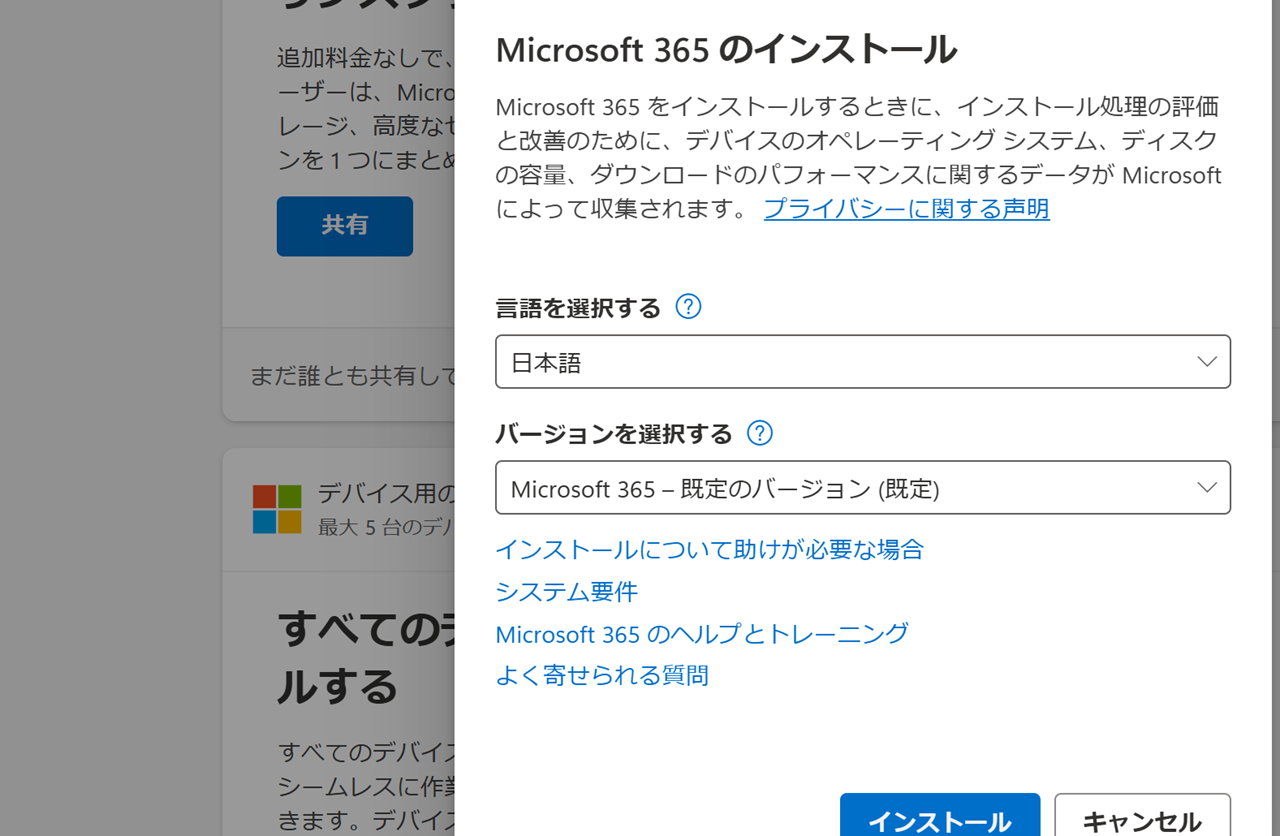はじめに
Mac用のOfficeは、Windows版と同様に高機能でありながら、Macの操作性に最適化されています。
Microsoft 365サブスクリプションを利用すれば、常に最新のOfficeアプリケーション(Word、Excel、PowerPoint、Outlookなど)を使用でき、最大1TBのOneDriveクラウドストレージも提供されます。
また、Office Home & Business 2024などの永続ライセンス版もあり、商用利用にも対応しています。Macユーザーにとって、使いやすさと機能性を兼ね備えた理想的な選択肢と言えるでしょう。
それでは、詳しく見てみましょう。
参考:Office Home & Business 2024(永続版)|ダウウンロード版|Windows11、10/mac対応|PC1台
Mac Officeの概要

Microsoft Officeは、Windowsだけでなく、Macでも利用できる人気のオフィススイートです。
Mac版Officeでは、Word、Excel、PowerPoint、Outlookなど、一般的に使用されるオフィスアプリケーションが利用可能です。
特にMacユーザーにとって重要なのは、OfficeがMac向けに最適化されており、Mac独自のユーザーインターフェースと連携する点です。これにより、Windows版と同様の機能をMac上でも快適に利用できます。
Mac Officeのダウンロード方法
MacにMicrosoft Officeをインストールするためには、まずOfficeをダウンロードする必要があります。ダウンロード方法は以下の2通りです。
Microsoft公式サイトからダウンロードする方法
Officeの最新バージョンをMicrosoftの公式ウェブサイトから直接購入し、ダウンロードする方法です。
公式サイトにアクセスし、Microsoft 365(サブスクリプション型)またはOffice Home & Business(買い切り型)を選択します。
購入後、Microsoftアカウントでサインインし、インストールページからMac版Officeをダウンロードできます。
App Storeを利用したダウンロード方法
MacのApp StoreからもMicrosoft Officeアプリをダウンロードできます。
App Storeを開き、検索バーで「Microsoft Office」と入力します。必要なアプリ(Word、Excel、PowerPointなど)を選び、インストールを開始します。
こちらの方法では、各アプリが個別にインストールされるため、必要なものだけを選ぶことができます。
Mac Officeのインストール方法
Officeをダウンロードした後、次にインストールを行います。インストール方法は以下の手順で進めます。
インストール前の準備
Macに十分な空き容量があるか確認しましょう。Microsoft Officeをインストールするには、数GBの空き容量が必要です。
インターネット接続を確認します。インストール中にインターネット接続が必要となる場合があります。
事前にMacのOSが最新の状態であるか確認しておきましょう。
インストール手順
ダウンロードしたOfficeインストーラーを開きます。
インストールウィザードに従って、インストールを進めます。必要に応じてライセンス契約に同意し、インストール場所を選択します。
インストールが完了したら、アプリケーションフォルダにMicrosoft Officeアプリが追加されます。
インストール後の初期設定
インストールが終わったら、アプリケーションを開いて、Microsoftアカウントでサインインします。これにより、購入したOfficeライセンスが有効になります。
初期設定として、各アプリケーションの設定をカスタマイズすることもできます。
Mac Officeがインストールできない場合の対処法
インストール中に問題が発生することがありますが、以下の方法で解決できることが多いです。
インストールエラーの一般的な原因
インターネット接続が不安定、もしくは無い場合
システムに必要な更新が不足している場合
ディスク容量が不足している場合
解決策
ネットワーク接続の確認:Wi-Fiまたは有線接続が安定しているか確認し、再接続を試みましょう。
ディスク容量の確認:インストール前にMacのストレージ容量を確認し、不足している場合は不要なファイルを削除してください。
OSのアップデート:最新のmacOSにアップデートすることで、インストールに必要な最新の機能が有効になります。
サポートの利用方法
もし上記の方法で解決できない場合、Microsoftサポートに問い合わせて、技術サポートを受けることができます。また、Microsoftコミュニティフォーラムで同様の問題を経験した他のユーザーの解決策を探すことも有効です。
まとめ
MacにMicrosoft Officeをインストールするためには、公式サイトやApp Storeからアプリをダウンロードし、簡単な手順でインストールを進めることができます。
もしインストール中にエラーが発生した場合でも、ネットワーク接続やディスク容量、システムのアップデートなどを確認することで解決できることが多いです。
適切な準備と確認を行えば、快適にOfficeを使用することができます。
Mac(オフィス) Office のおすすめ製品
Office Home & Business 2024
一度の購入で永続ライセンスが提供される製品です。
Word、Excel、Outlook、PowerPointが含まれており、ビジネスや家庭向けにおすすめです。サブスクリプションではなく、購入後は追加料金なしで使用できますが、将来のアップデートは含まれません。
購入先:ECサイト